第一步创建目录
- PR工程为剪辑的视频
- 输出是最后精剪完的视频
- 素材就是剪辑视频所需要的素材了
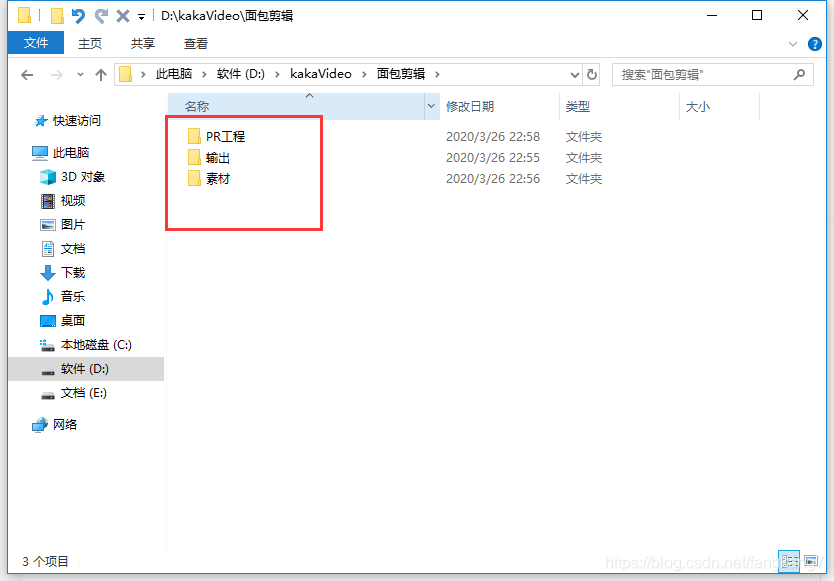
第二部新建项目
- 新建项目到PR工程下
- 第一次命名为粗剪
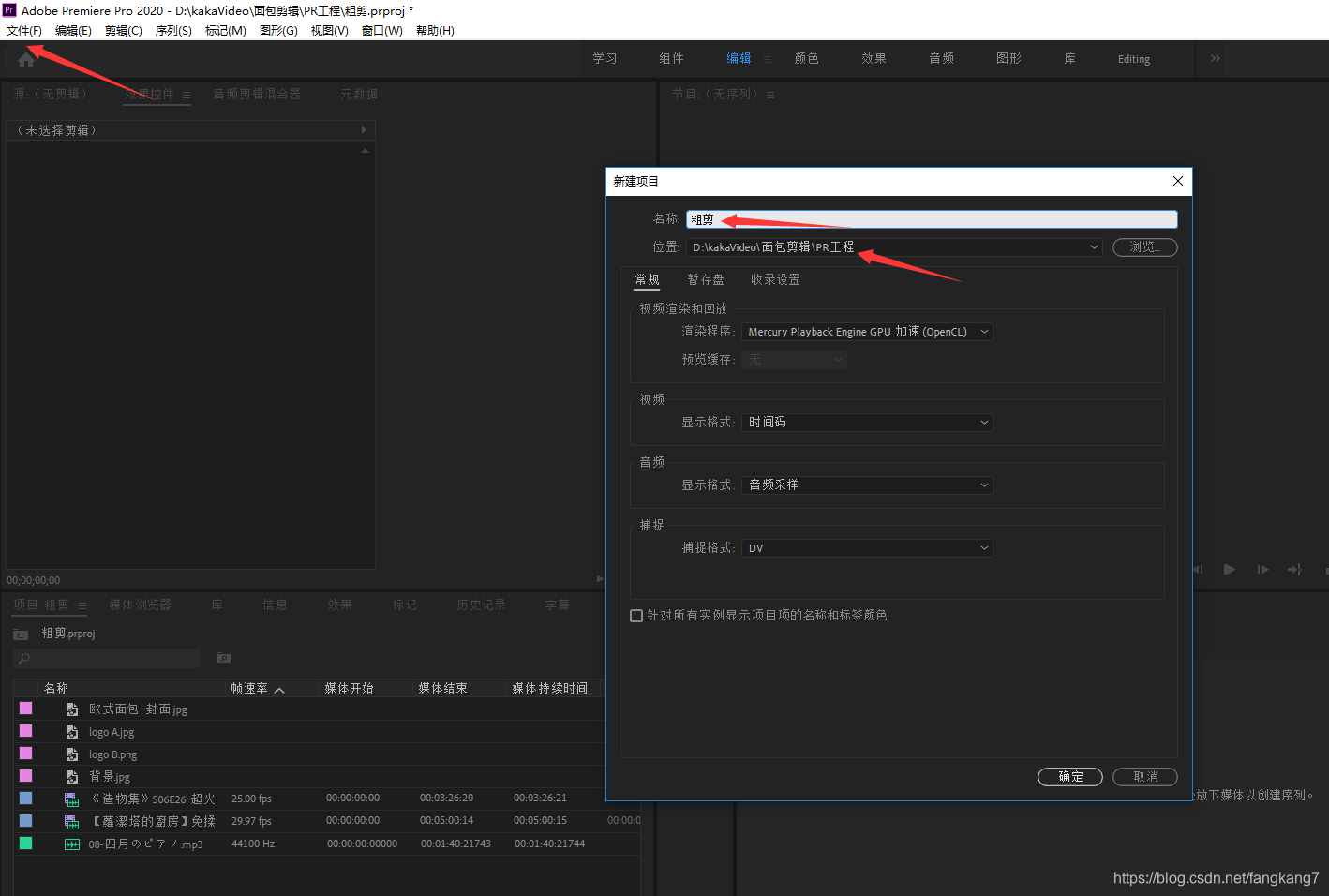
第三步整理素材
- 新建一个图片文件夹
- 新建一个视频文件夹
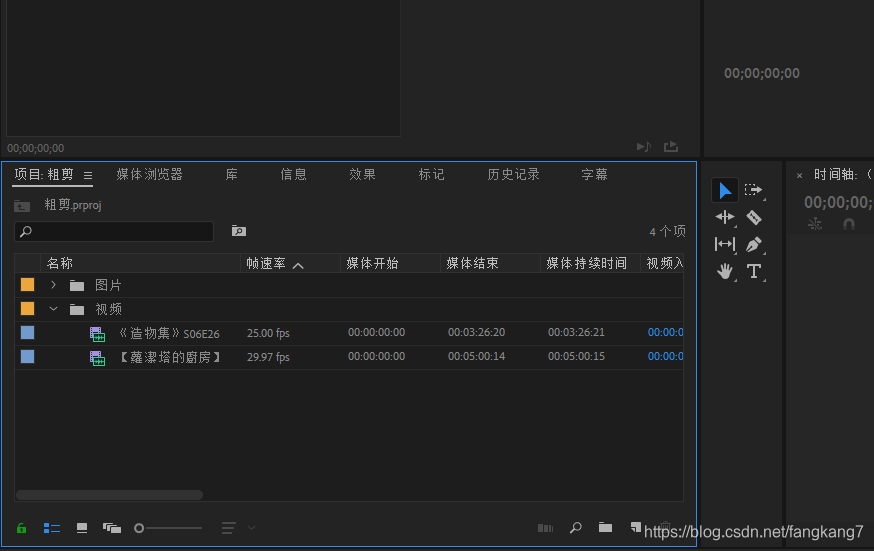
第四步新建序列
- 新建序列
- 下文是我一般设置的序列 根据自己的需求定
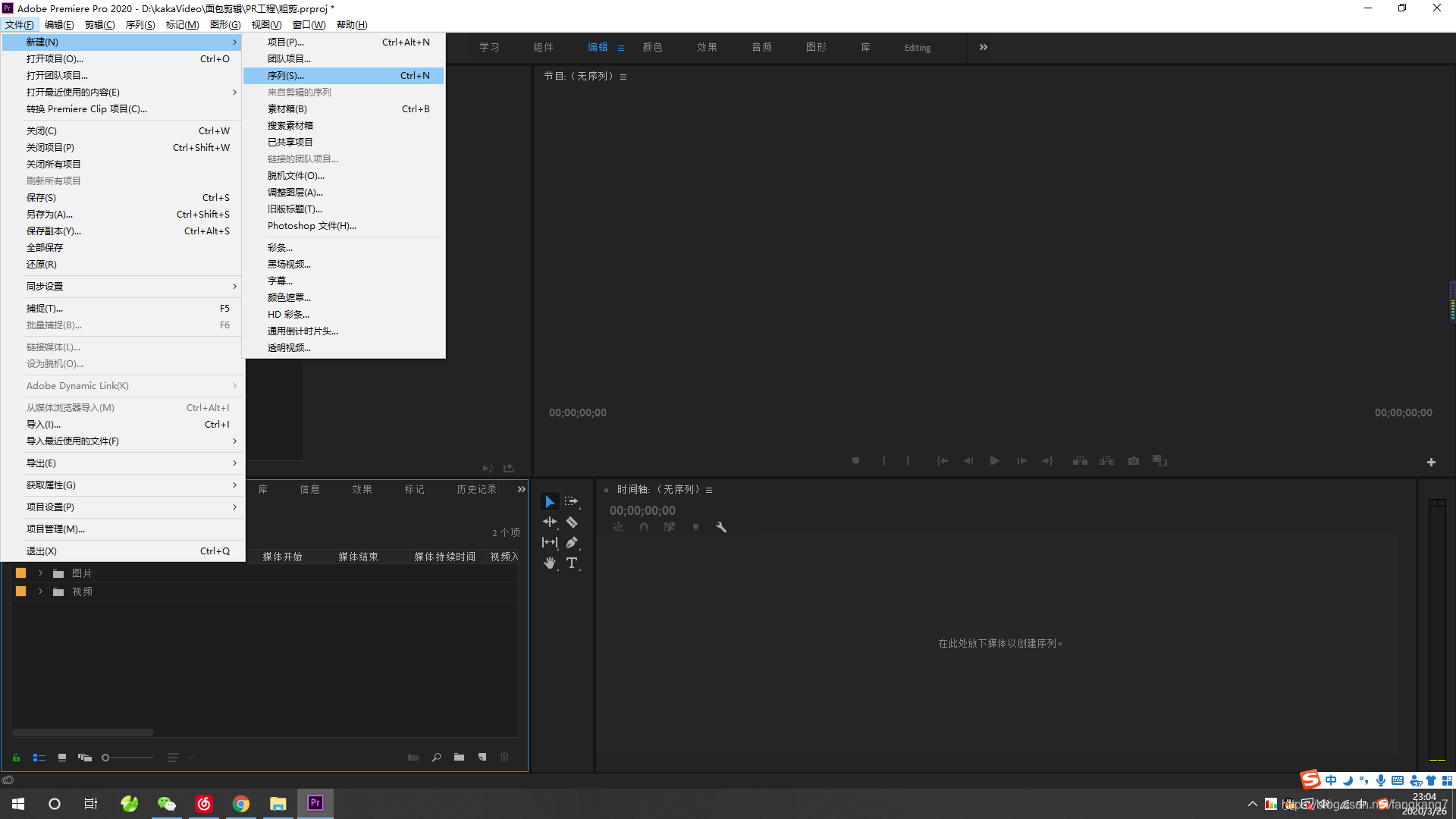
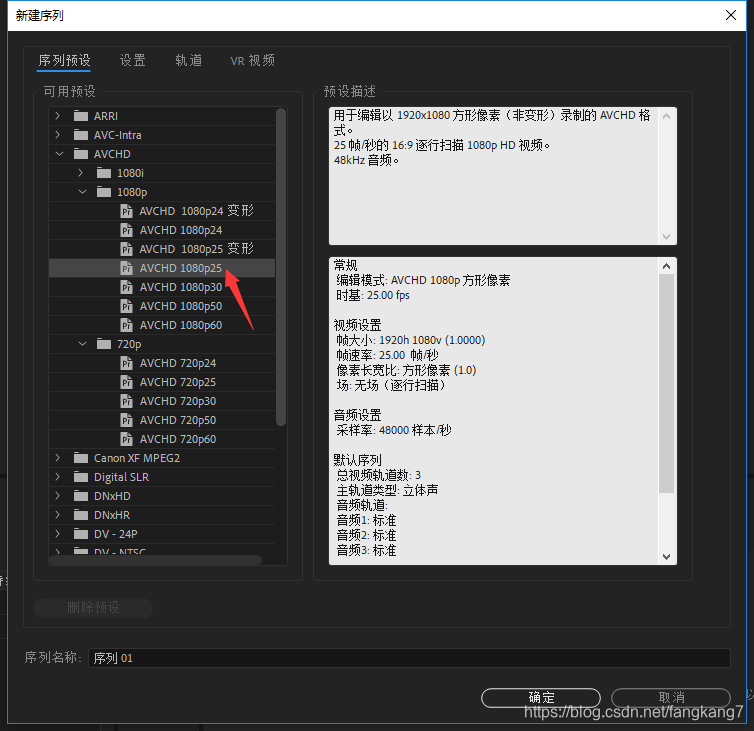
第五步粗剪视频
- 把视频拖入轨道
- 点击视频
- 查看视频总长
- 根据自己的需求先来一个粗剪
- 比如自己的需求是1分钟那么就先剪个一分半或者俩分
- 然后在精剪部分在删除无用的视频
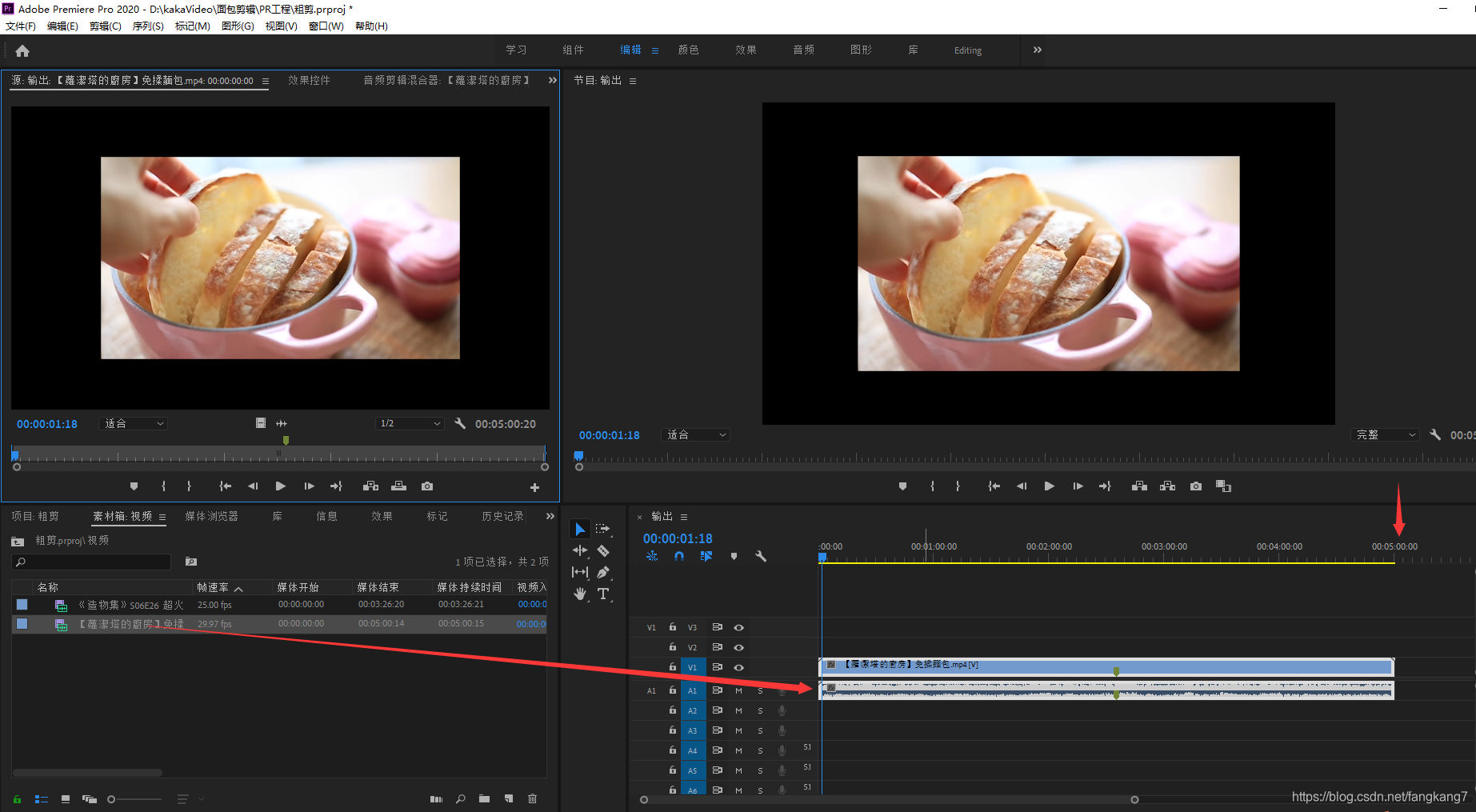
这是已经粗剪过得
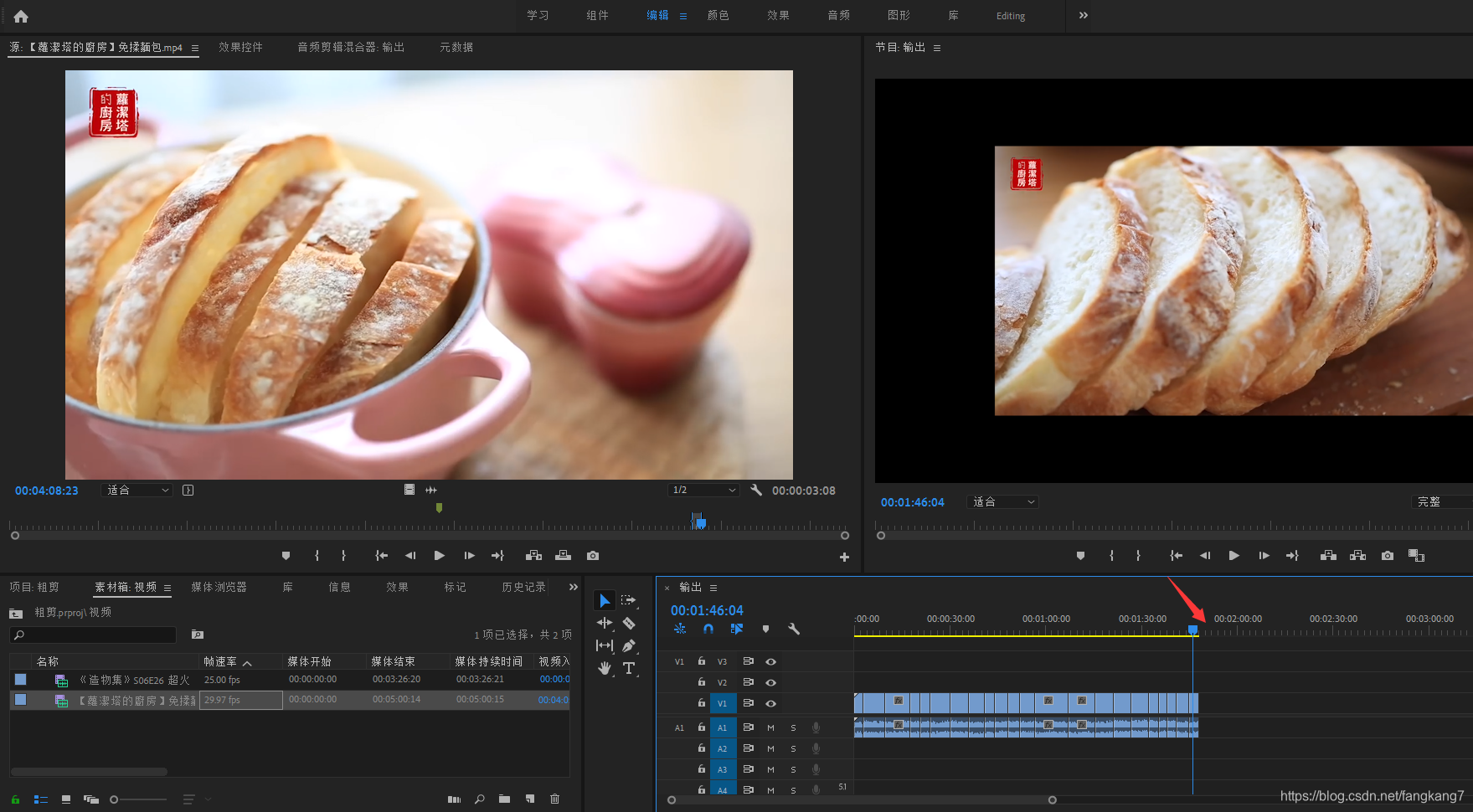
第六步精剪
- 在精剪之前先做一个操作那就是把文件另存为精剪
- 标记时间点
- 片头5s
- 片尾5s
- 时长60s
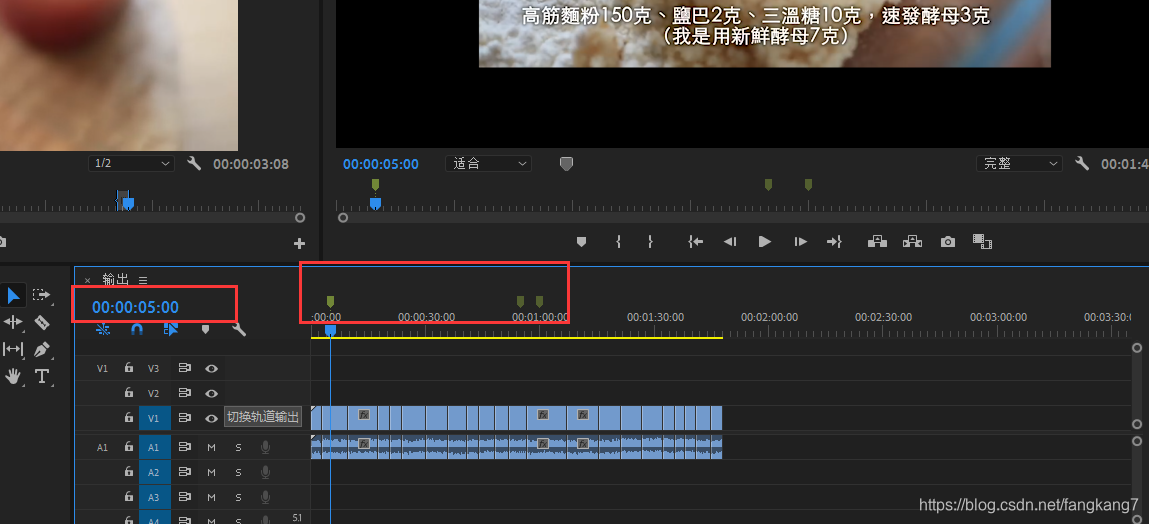
第七步添加效果
- 转场
- 标题
- 片头、片尾
- 夹帧的处理
最八步输出文件
小技巧点
关于入点和出点,我们是在原素材里边编辑的,然后拉到视频轨道

-
剃刀工具的使用:按住c键选择时间点 然后按住v键 在delete键 删除波纹即可
-
如果视频截取的不够完美可以直接拖放来实现加长视频和缩减的,这个功能还是很厉害的哈
-
关于移动视频 按a键 会出现双向箭头 移动视频即可
-
再有一个问题就是夹帧,就是俩个镜头中间会有闪动,这个一定要处理好
博主微信欢迎交流

